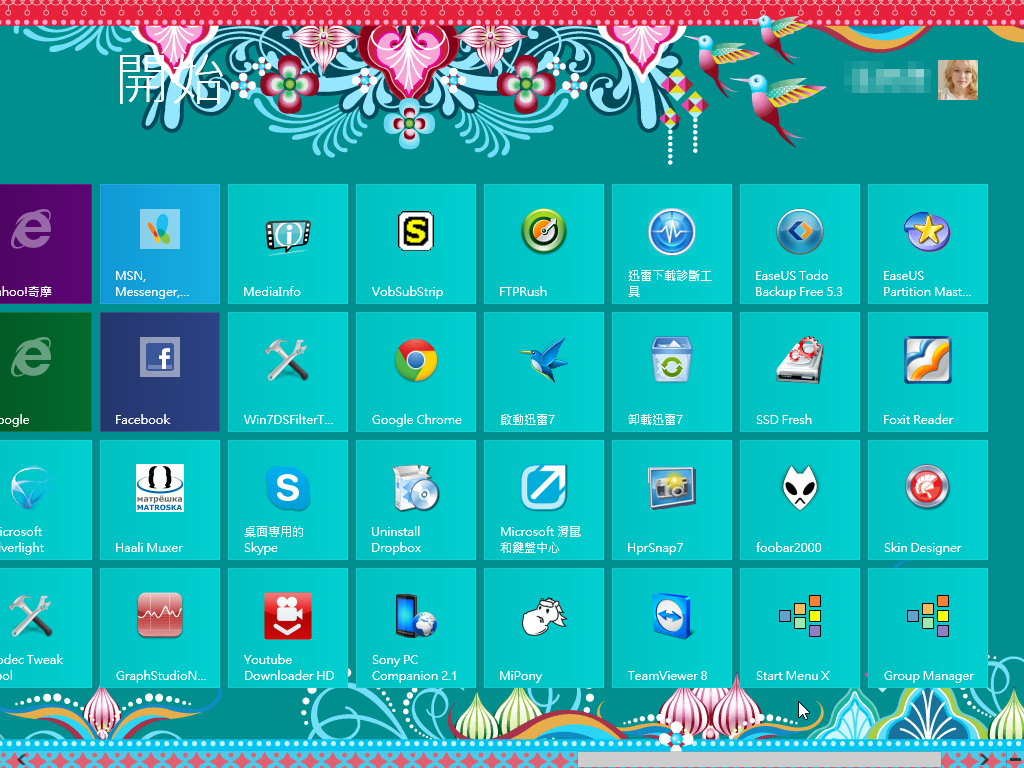
因為Win 8取消了開始功能表的設計,因此每當你安裝了一個新的軟體,就會自動將捷徑釘選到開始畫面上,但是有的軟體不只一捷徑,很快的開始畫面上就會是密密麻麻的圖示,還是將這個功能關閉,還給電腦一個清新的介面吧!
AutoPin Controller下載網址:
1.
雖然在每次安裝完軟體後自動幫你把捷徑釘選到開始畫面上十分方便,但是在不分青紅皂白的釘選下,久而久之你的開始畫面就亂糟糟了,雖然可以手動移除,但為什麼不直接在一開始就改成手動釘選呢?

2.
開啟免安裝的「AutoPin Controller」以後,按下〔Lock “Pin to Start Screen” feature〕。

3.
接下來重新開機讓設定生效,就可以關閉將捷徑釘上開始畫面的功能。

4.
至於如果要將已經亂糟糟的開始畫面砍掉重鍊的話,在「開啟自動釘選」的狀態下,按一下最下方的〔Reset the Start Screen items〕按鈕,就可以將開始畫面還原成乾淨溜溜了。

5.
在移除開始畫面上捷徑圖示前,你還有一次反悔的機會,如果確定要移除圖示的話,按一下〔是〕馬上就會將開始畫面重置到你剛裝好Win 8的狀態。


竟然連關閉自動釘選這麼基本的功能都需要靠第三方軟體
╮(╯_╰)╭
好像有種越不想用的感覺
(⊙ˍ⊙)
我基本上是個新系統追隨者
95=>98=>Me=>XP=>Vista=>Win7=>Win8幾乎都第一時間上了
但是其中被我嫌到爛的只有ME跟Win8
都是第一時間還原上一個版本╯-__-)╯ ╩╩
這些第三方軟體通常沒甚麼用~
而且你可以手動去排(沒有自動钉選你就要找出來钉不是一樣?)
說穿了,就是不喜歡Metro 那就用Win7
解決起來最快